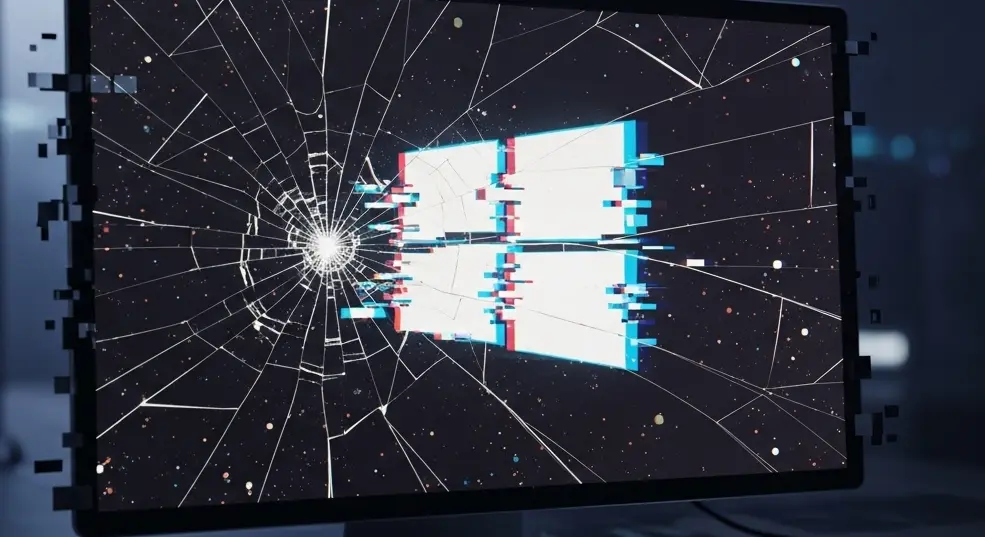
Képzelje el a helyzetet: bekapcsolja a számítógépét, és a megszokott Windows logó vagy asztal helyett csak egy rideg, fekete képernyő fogadja, esetleg egy villogó kurzor, vagy különböző hibaüzenetek. Azonnal megrohanja a pánik: „Mi történt? Elromlott a gépem? Elvesztek az adataim?” Ez a rendszerindítási hiba az egyik leggyakoribb és legfrusztrálóbb probléma, amivel egy Windows felhasználó szembesülhet. De ne aggódjon! Ez a cikk segít megérteni a probléma okait, és lépésről lépésre végigvezet a lehetséges megoldásokon, hogy újra életet lehelhessen a gépébe.
Miért nem mutatja a Windows-t a számítógépem? A Probléma Gyökerei
A Windows indítási hibájának számos oka lehet, a legegyszerűbb hardveres hibáktól a komplex szoftveres sérülésekig. Fontos megérteni, hogy milyen tünetek jelentkeznek, mert ezek segítenek a diagnózisban.
A Probléma Gyakori Tünetei:
- Fekete képernyő villogó kurzorral vagy anélkül.
- A Windows logó megjelenik, majd a gép befagy, vagy újraindul.
- „Boot Device Not Found”, „No Operating System Found”, vagy hasonló hibaüzenetek.
- Végtelen újraindulási ciklus.
- Kék halál képernyő (BSOD) egy indítási hibaüzenettel.
- A gép sípoló hangokat ad ki (ezek a BIOS hibakódok, melyek a hardverhibára utalnak).
A Rendszerindítási Hibák Lehetséges Okai:
1. Hardveres Problémák:
Ezek a hibák gyakran okoznak teljes indítási képtelenséget vagy rendszerszintű fagyásokat.
- Merevlemez (HDD) vagy SSD meghibásodása: A leggyakoribb okok egyike. Ha a Windows indítófájljai vagy maga az operációs rendszer sérült szektorokon van, vagy a meghajtó fizikailag meghibásodott, a rendszer nem tud elindulni. Egy rossz SATA kábel is okozhatja ugyanezt.
- Memória (RAM) hibája: A hibás RAM modulok instabilitást, fagyásokat, kék halál képernyőket vagy teljes indítási képtelenséget okozhatnak. Egy egyszerű RAM teszt segíthet diagnosztizálni.
- Alaplap vagy processzor (CPU) hibája: Ritkább, de súlyos problémák, amelyek a számítógép teljes működésképtelenségéhez vezethetnek. Gyakran sípoló hangokkal járnak.
- Videokártya (GPU) problémái: Ha a gép bekapcsol, hallja a ventilátorokat, de a monitor teljesen fekete marad, valószínűleg a videokártyával van baj. Ez nem feltétlenül akadályozza a Windows indulását, de nem látja a képet.
- Tápegység (PSU) hibája: Ha a tápegység nem szolgáltat elegendő vagy stabil áramot a komponenseknek, a gép nem kapcsol be, vagy váratlanul kikapcsol.
- Perifériák okozta zavar: Néha egy csatlakoztatott USB eszköz (pendrive, külső merevlemez, nyomtató) megzavarhatja a boot folyamatot.
2. Szoftveres Problémák:
Ezek a problémák a Windows operációs rendszer és annak indítófájljainak sérüléséből adódnak.
- Sérült rendszerindítási fájlok: A Master Boot Record (MBR), a GUID Partition Table (GPT) vagy a Boot Configuration Data (BCD) fájlok sérülése megakadályozhatja a Windows indítását. Ezek a fájlok tárolják az indításhoz szükséges információkat.
- Helytelen boot sorrend a BIOS/UEFI-ben: Ha a BIOS/UEFI úgy van beállítva, hogy más meghajtóról (pl. egy üres USB-ről, vagy egy nem indítható merevlemezről) próbáljon indítani, nem fogja megtalálni a Windows-t.
- Windows frissítési hibák: Egy félresikerült Windows frissítés, vagy egy inkompatibilis illesztőprogram telepítése gyakran okoz indítási problémákat.
- Illesztőprogram (driver) problémák: Különösen a videokártya, chipkészlet vagy tárolóvezérlő illesztőprogramok okozhatnak fekete képernyőt vagy kék halál képernyőt.
- Vírus vagy malware fertőzés: Kártékony szoftverek felülírhatják vagy megrongálhatják a rendszerindítási szektort, megakadályozva a Windows betöltését.
- Rendszerfájl sérülés: A Windows alapvető rendszerfájljai megsérülhetnek lemezhibák, rosszindulatú szoftverek vagy áramkimaradások miatt.
Hogyan Diagnosztizáljuk és Javítsuk a Hibát? Lépésről Lépésre Útmutató
Mielőtt pánikba esne és szakemberhez fordulna, próbálja meg a következő lépéseket. Kezdje az egyszerűbb, kevésbé invazív módszerekkel.
1. Alapvető Ellenőrzések (Könnyű és Gyors)
- Kábelek ellenőrzése: Győződjön meg róla, hogy minden táp- és adatkábel (különösen a merevlemezhez/SSD-hez menő SATA kábel) szorosan csatlakozik, mind a meghajtóhoz, mind az alaplaphoz, mind a tápegységhez. Ellenőrizze a monitorkábelt is!
- Perifériák eltávolítása: Húzza ki az összes külső eszközt (USB pendrive-ok, külső merevlemezek, nyomtatók, webkamerák), kivéve a billentyűzetet és az egeret. Néha egy külső eszköz akadályozza az indítást. Próbálja meg ezután újraindítani.
- Kemény újraindítás (Hard Reset): Tartsa lenyomva a bekapcsológombot 10-15 másodpercig, amíg a számítógép teljesen ki nem kapcsol. Várjon pár másodpercet, majd indítsa újra. Ez segíthet, ha a Windows valamilyen okból „beragadt”.
2. BIOS/UEFI Beállítások Ellenőrzése
A BIOS (Basic Input/Output System) vagy az újabb UEFI (Unified Extensible Firmware Interface) kezeli a számítógép hardverét és az indítási sorrendet.
- Belépés a BIOS/UEFI-be: A bekapcsolás pillanatában nyomja le többször az erre kijelölt gombot (ez leggyakrabban F2, Del, F10, F12, de lehet más is, a gyártótól függően). Keresse a képernyőn megjelenő utasítást.
- Boot sorrend ellenőrzése: A BIOS/UEFI menüjében keresse meg a „Boot Order”, „Boot Sequence” vagy hasonló nevű opciót. Győződjön meg róla, hogy az a merevlemez/SSD van az első helyen, amelyen a Windows található.
- Secure Boot és CSM beállítások: Ha korábban babrált ezekkel, vagy új hardvert telepített, ellenőrizze, hogy a Secure Boot és a Compatibility Support Module (CSM) beállításai megfelelnek-e a Windows telepítésének. Általában a Secure Boot kikapcsolása és a CSM engedélyezése segíthet régebbi Windows telepítéseknél, vagy ha a rendszerindítási mód nem megfelelő.
- Gyári beállítások visszaállítása: Sok BIOS/UEFI rendelkezik „Load Default Settings” vagy „Optimized Defaults” opcióval. Ez visszaállítja a gyári beállításokat, ami gyakran megoldja a helytelen konfigurációból eredő problémákat. Mentse a változtatásokat és lépjen ki.
3. A Windows Helyreállítási Környezet (WinRE) Használata
Ha a gép eljut a Windows logóig, de utána elakad, vagy hibaüzenetet dob, valószínűleg eléri a Windows Helyreállítási Környezetet (WinRE). Ha nem, kénytelen lesz egy Windows telepítő USB-ről vagy DVD-ről indítani a gépet.
Belépés a WinRE-be:
- Automatikusan: A Windows 10/11 általában automatikusan belép a WinRE-be, ha két-három egymást követő alkalommal nem sikerül elindulnia.
- Telepítő adathordozóval: Helyezzen be egy Windows telepítő USB-t/DVD-t, állítsa be a BIOS/UEFI-ben, hogy erről induljon, majd a telepítő felületen válassza a „Számítógép javítása” (Repair your computer) opciót a „Telepítés most” (Install now) gomb helyett.
Ezután válassza a „Hibaelhárítás” (Troubleshoot) -> „Speciális beállítások” (Advanced options) menüpontot.
A Speciális Beállítások Eszközei:
- Rendszerindítási javítás (Startup Repair): Ez az első lépés, amit érdemes kipróbálni. A Windows megpróbálja automatikusan felismerni és kijavítani az indítási problémákat, például a sérült boot fájlokat.
- Parancssor (Command Prompt): Ez egy hatékony eszköz a mélyebb hibaelhárításhoz.
bootrec /fixmbr: Felülírja a Master Boot Record-ot.bootrec /fixboot: Létrehoz egy új rendszerindító szektort.bootrec /rebuildbcd: Újjáépíti a Boot Configuration Data-t, ami gyakran megoldja a „bootmgr is missing” vagy hasonló hibákat.chkdsk C: /f /r: Ellenőrzi a merevlemezt hibákra és javítja azokat. AC:helyett írja be a Windows partíció betűjelét, ha az eltér.sfc /scannow: Ellenőrzi a védett rendszerfájlok integritását és kijavítja a sérülteket.
- Rendszer-visszaállítás (System Restore): Ha tudja, hogy a probléma egy nemrég telepített program, illesztőprogram vagy frissítés után kezdődött, visszaállíthatja a rendszert egy korábbi, működő állapotba, anélkül, hogy az adatait elveszítené.
- Frissítések eltávolítása (Uninstall Updates): Ha egy Windows frissítés okozta a problémát, itt eltávolíthatja az utolsó minőségi vagy funkciófrissítést.
- Indítási beállítások (Startup Settings) -> Csökkentett mód (Safe Mode): A csökkentett mód minimális illesztőprogrammal és szolgáltatásokkal indítja el a Windows-t, ami lehetővé teszi a hibás illesztőprogramok eltávolítását, víruskeresést vagy egyéb problémás szoftverek eltávolítását. Ha itt sikeresen elindul, valószínűleg egy illesztőprogram vagy egy program okozza a gondot.
4. Hardveres Diagnosztika
Ha a szoftveres javítások nem segítettek, valószínű, hogy hardveres problémával áll szemben.
- RAM teszt: A Windows beépített memóriadiagnosztikai eszközével (Windows Memory Diagnostic) vagy harmadik féltől származó programokkal (pl. MemTest86) ellenőrizheti a RAM hibáit. Ha több RAM modulja van, próbálja meg egyenként tesztelni őket.
- Merevlemez/SSD ellenőrzés: A BIOS gyakran mutatja, ha felismeri a meghajtót. Használhatja a gyártó diagnosztikai eszközét is (ha elérhető), vagy egy Live Linux USB-ről indítva ellenőrizheti a meghajtó állapotát.
- Komponensek újracsatlakoztatása: Húzza ki és dugja vissza a RAM modulokat, a videokártyát és a merevlemez kábeleit. Néha a por vagy egy laza csatlakozás okozza a hibát.
- Tápegység ellenőrzése: Ha a gép egyáltalán nem mutat életjeleket, vagy csak felvillan, a tápegység lehet a hibás. Ezt inkább bízza szakemberre, hacsak nincs tapasztalata vele.
5. Végső Megoldások
- Windows újratelepítése: Ha minden más kudarcot vall, a Windows újratelepítése a legbiztosabb módja a szoftveres problémák megoldásának. Ez azonban az összes adat elvesztésével járhat azon a partíción, ahol a Windows van telepítve, hacsak nem készített biztonsági mentést. A telepítés során válassza az egyedi telepítést, és törölje az érintett partíciókat.
- Professzionális segítség kérése: Ha a fenti lépések egyike sem hozott megoldást, vagy nem érzi magát kényelmesen a hardveres beavatkozásokkal, mindenképpen keressen fel egy számítógépes szervizt. Lehet, hogy egy mélyebb, komplexebb hardverhiba áll a háttérben.
Megelőzés: Hogyan Kerüljük el a Jövőbeni Problémákat?
A legjobb védekezés a megelőzés! Néhány egyszerű lépéssel minimalizálhatja az esélyét, hogy újra szembesüljön a fekete képernyővel.
- Rendszeres biztonsági mentések: Használjon felhőalapú tárhelyet (OneDrive, Google Drive), külső merevlemezt vagy egy erre tervezett szoftvert (pl. Macrium Reflect, Acronis True Image) az adatai és a teljes rendszerpartíció rendszeres mentésére. A rendszerkép mentés életmentő lehet egy súlyos rendszerindítási hiba esetén.
- Windows frissítések körültekintő kezelése: Bár a frissítések fontosak a biztonság és a funkcionalitás szempontjából, néha problémákat okozhatnak. Olvassa el a frissítésekkel kapcsolatos híreket, mielőtt telepítené őket, és mindig győződjön meg róla, hogy van egy visszaállítási pontja.
- Megfelelő leállítás: Mindig a „Start menü” -> „Kikapcsolás” opcióval állítsa le a számítógépet. A hirtelen áramszünetek vagy a bekapcsoló gomb hosszú lenyomása adatvesztéshez és rendszerfájl sérüléshez vezethet.
- Antivírus szoftver: Használjon megbízható és naprakész vírusirtó programot a malware és a vírusok elleni védelemhez, amelyek károsíthatják a rendszerindító fájlokat.
- Hardver karbantartás: Tisztítsa meg rendszeresen a számítógép belsejét a portól. Ellenőrizze a kábelek szorosságát és a ventilátorok működését.
Összefoglalás
A rendszerindítási hiba, amikor a Windows nem indul, valóban ijesztő lehet. Azonban, mint láthatja, a probléma számos oka lehet, és sok esetben otthoni körülmények között is diagnosztizálható és orvosolható. A kulcs a türelem és a lépésről lépésre haladás. Ne feledje, az adatok biztonsága a legfontosabb, ezért mindig készítsen biztonsági mentést! Ha a helyzet bonyolultabbnak bizonyul, vagy egyszerűen nem érzi magát biztosnak a műszaki beavatkozásokban, ne habozzon szakemberhez fordulni. A számítógép újra működőképes lesz, és az adatai is biztonságban maradnak.


